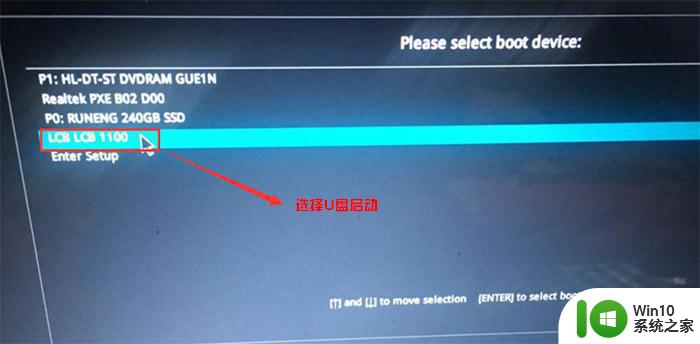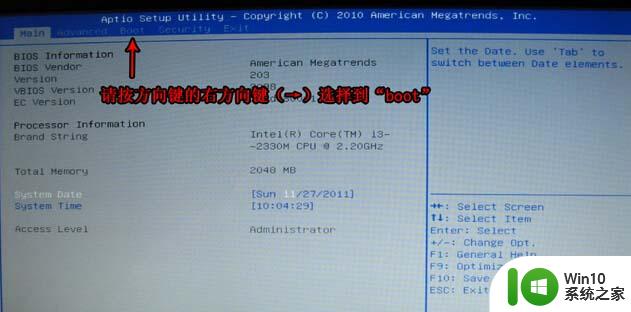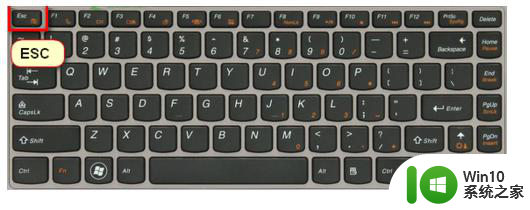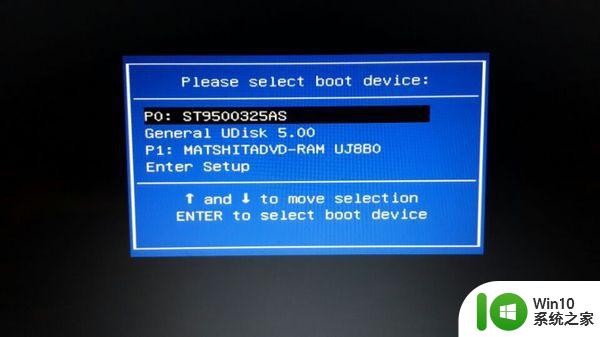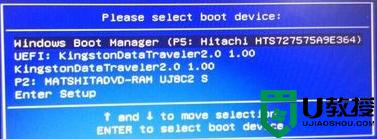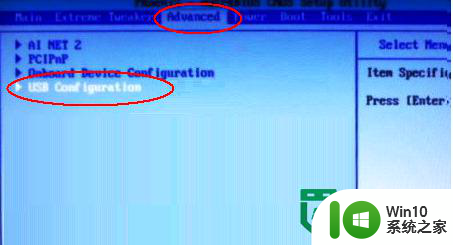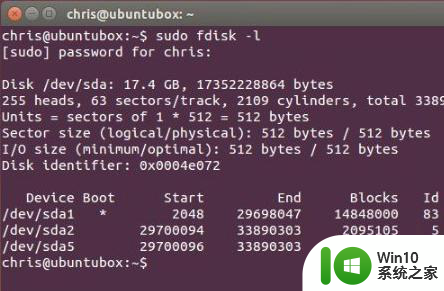华硕pro554ub笔记本进bios设置U盘启动步骤 华硕pro554ub笔记本如何设置U盘启动
更新时间:2023-12-16 15:46:03作者:jiang
华硕pro554ub笔记本是一款功能强大的电脑,它提供了许多实用的功能和选项,其中包括设置U盘启动,对于许多用户来说,U盘启动是一个非常方便的功能,可以帮助他们在需要时快速启动电脑。本文将介绍如何进入华硕pro554ub笔记本的BIOS设置,并详细说明如何设置U盘启动,以便用户能够轻松地在需要时使用U盘启动电脑。
具体步骤如下:
1.开机后按Delete进入bios的设置界面,选择第三项选择语言。
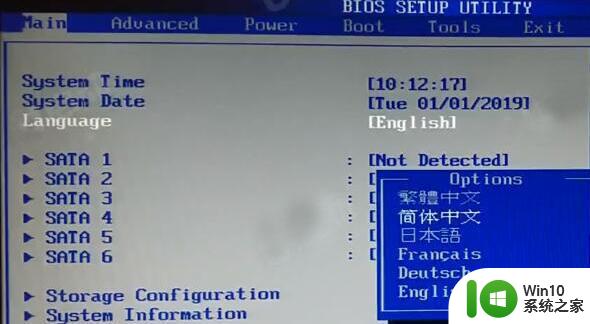
2.点击存储设置,第一项选择Enhanced,第二项选择AHCI。
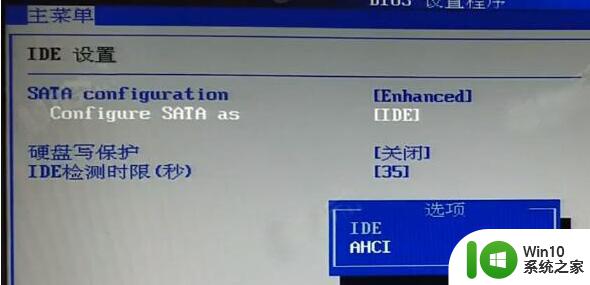
3.点击启动,选择硬盘,第1个磁盘选择USB:U盘的名字。
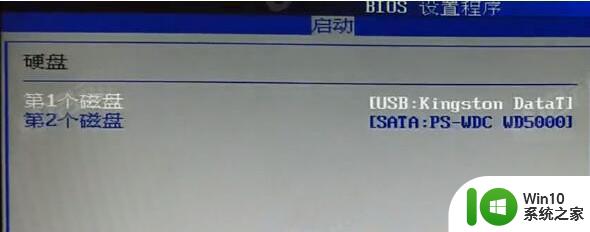
4.返回选择启用设备优先权,第1项启动设备选择USB:U盘名字。
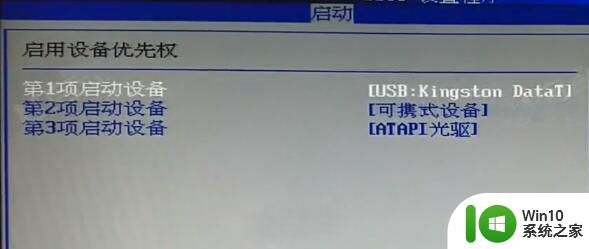
5.按F10保存退出,电脑会退出重启进入PE系统。
6.开机后按F8,电脑会出现快捷启动菜单。选择自己的U盘后,电脑会自动重启进入PE。
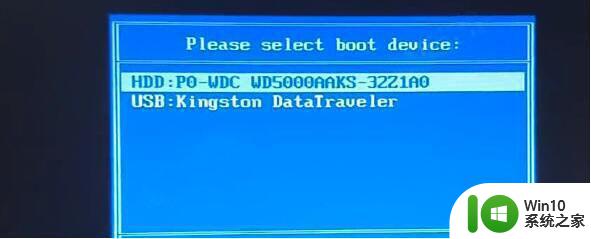
以上是华硕pro554ub笔记本进入BIOS设置U盘启动的步骤,如果您遇到此问题,可以按照我的方法进行解决,希望对大家有所帮助。